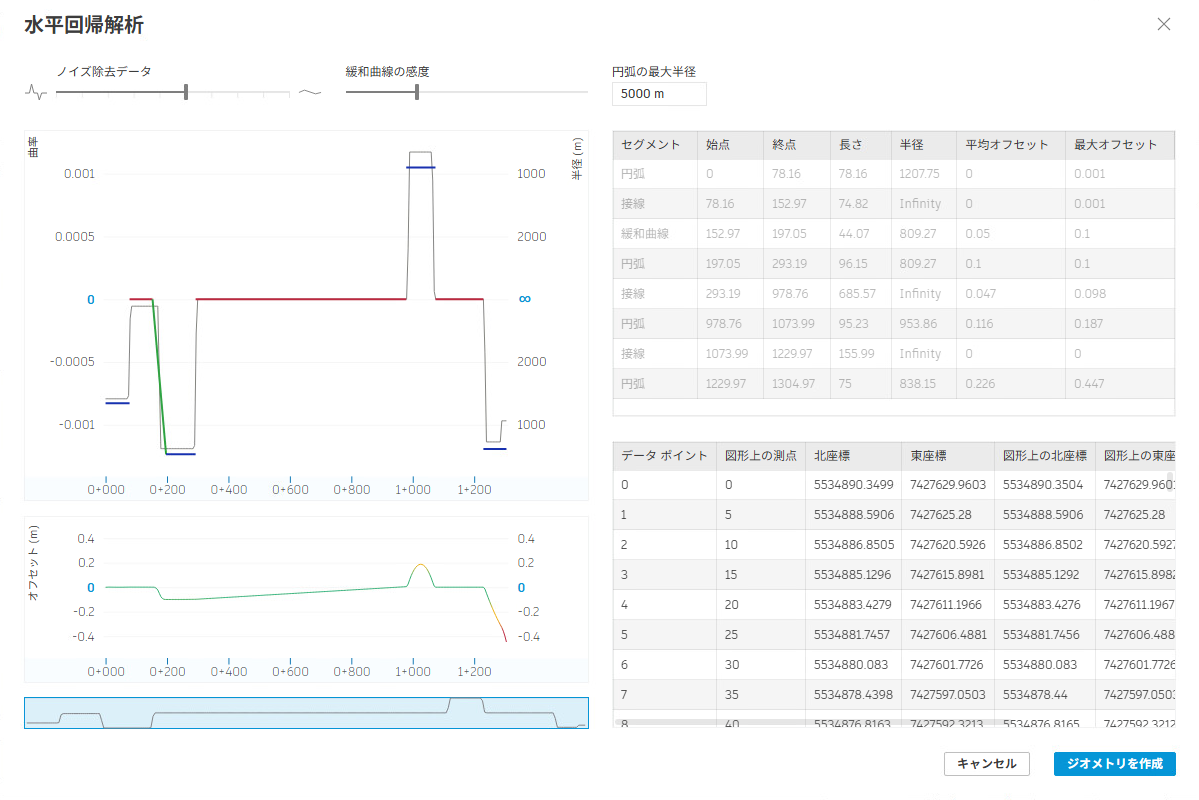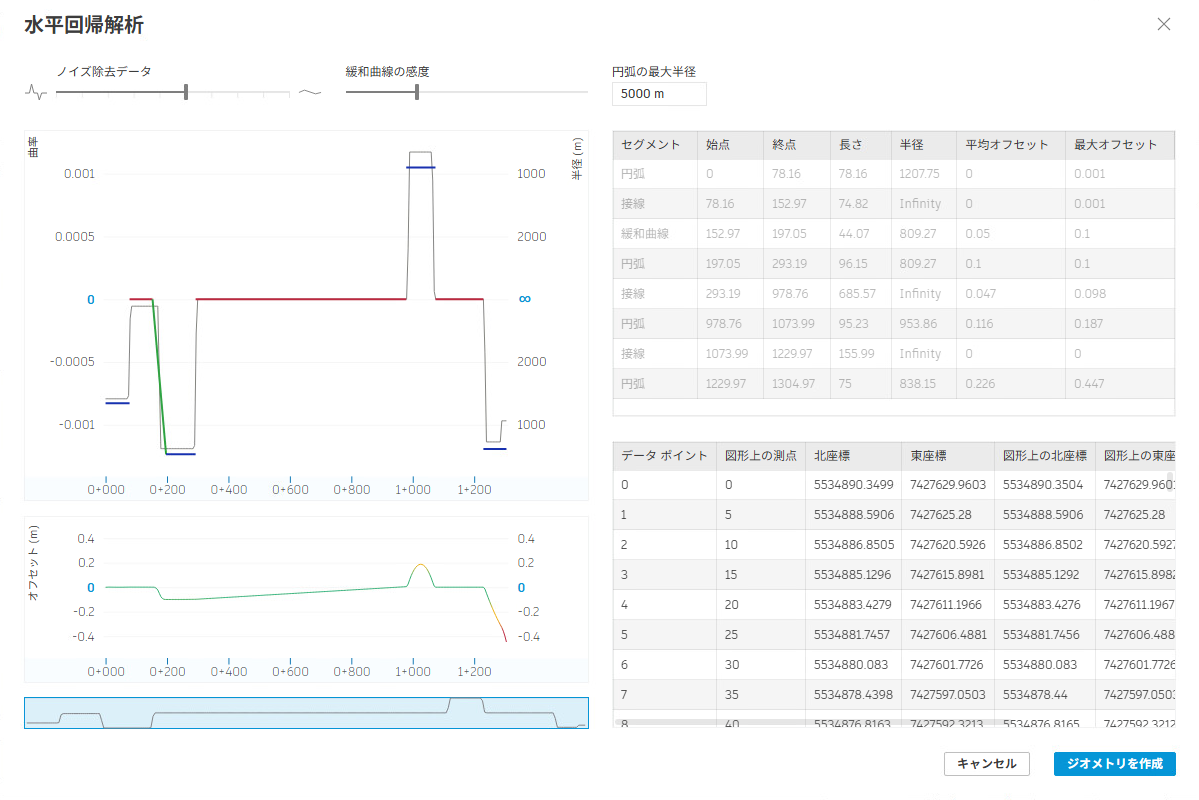平面回帰解析を使用して線形を生成および確認する方法について説明します。
平面回帰解析を通じて線形を作成するには、まず測量された線形データを指定し、次に基準となる線形のプロパティを定義します。
平面回帰の基準を指定するには
- [平面回帰の設定]ダイアログ ボックスを開きます。
- [ホーム]タブ
 [設計]パネル
[設計]パネル  [線形]ドロップダウン
[線形]ドロップダウン  [平面回帰解析]
[平面回帰解析]  の順にクリックします。
の順にクリックします。
- [軌道]タブ
 [線形]パネル
[線形]パネル  [平面回帰解析]
[平面回帰解析]  の順にクリックします。
[平面回帰の設定]ダイアログ ボックスが表示されます。
の順にクリックします。
[平面回帰の設定]ダイアログ ボックスが表示されます。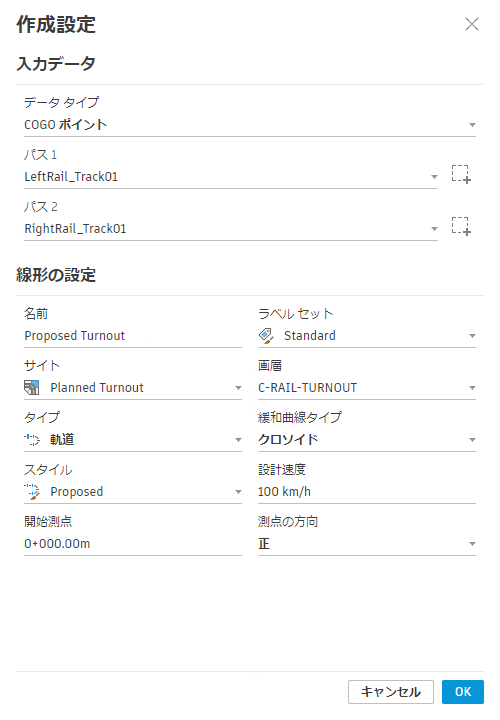
- [ホーム]タブ
- [平面回帰の設定]ダイアログ ボックスの[入力データ]セクションで、平面回帰解析を作成するためのデータ タイプを[COGO ポイント]、[計画線]、[2D ポリライン]、または[3D ポリライン]から指定します。
- [パス 1]の横にある
 をクリックします。
注: [入力タイプ]で[COGO ポイント]を選択した場合は、ドロップダウン リストからポイント グループを選択できます。
をクリックします。
注: [入力タイプ]で[COGO ポイント]を選択した場合は、ドロップダウン リストからポイント グループを選択できます。 - 図面上で、平面回帰解析の作成元にするオブジェクトを選択します。[Enter]を押します。
注: 手順 2 で選択した入力タイプのオブジェクトだけを選択することもできます。複数のタイプのオブジェクトを選択することはできません。
- 2 つのオブジェクトのパス間で平面回帰解析を作成する場合は、[パス 2]の横にある
 をクリックします。この手順は省略可能です。パス 2 を選択した場合、回帰の出力はパス 1 とパス 2 の間の中心線になります。
をクリックします。この手順は省略可能です。パス 2 を選択した場合、回帰の出力はパス 1 とパス 2 の間の中心線になります。
- 図面上で、平面回帰解析の作成元にするオブジェクトを選択します。[Enter]を押します。
- [線形の設定]で、次のパラメータを指定します。
- 名前
- サイト
- タイプ
- スタイル
- 開始測点
- ラベル セット
- 画層
- 緩和曲線タイプ
- 設計速度
- 測点の方向
注: 線形の名前に次のサポートされていない文字を含めることはできません: / \ " ;= , * ?「。線形の名前は空にすることはできず、図面内で一意である必要があります。 - [OK]をクリックします。
- 平面回帰により生成された線形のデータを確認し、調整します。
- [ジオメトリを作成]をクリックして、線形を作成します。
[平面回帰解析]ビスタが表示されます。